PDF Dosyaları Oluşturma/Düzenleme
Plaka veya ADF (Otomatik Belge Besleyici) üzerine yerleştirilen öğeleri tarayarak PDF dosyaları oluşturabilirsiniz. Oluşturulan PDF dosyalarına sayfalar ekleyin, sayfaları silin veya yeniden düzenleyin ya da başka düzenlemeler yapın.
 Önemli
Önemli
- Aynı anda PDF dosyasının 100 sayfasını oluşturabilir veya düzenleyebilirsiniz.
- Yalnızca IJ Scan Utility veya IJ PDF Editor uygulamasında oluşturulan veya düzenlenen PDF dosyaları desteklenir. Diğer uygulamalarda oluşturulan veya düzenlenen PDF dosyaları desteklenmez.
 Not
Not
- Bilgisayara kaydedilen resimlerden de PDF dosyaları oluşturabilirsiniz.
- Seçilebilir dosya biçimleri PDF, JPEG, TIFF ve PNG'dir.
- Dikey veya yatay yönlerde 10501 piksel veya daha yüksek çözünürlükteki resimler kullanılamaz.
-
Parola korumalı bir PDF dosyası seçtiğinizde, parolayı girmeniz gerekir.
-
Öğeleri plaka veya ADF üzerine yerleştirin.
-
PDF Editörü (PDF Editor) seçeneğini tıklatın.
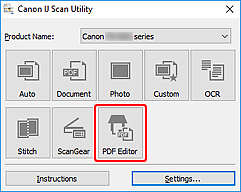
IJ PDF Editor başlatılır.
-
Kağıt boyutu, çözünürlük ve diğer ayarları belirtmek için Dosya (File) menüsünden Ayarlar... (Settings...) seçeneğini tıklatın ve ardından Ayarlar (Belge Tarama) iletişim kutusundaki her öğeyi ayarlayın.
 Not
Not- Ayarlar iletişim kutusundaki ayarlar yapıldıktan sonra, aynı ayarları bir sonraki tarama işleminden itibaren kullanabilirsiniz.
- Ayarlar iletişim kutusunda, eğiklik düzeltme ve ana hat vurgusu gibi görüntü işleme ayarlarını belirtin.
Ayar tamamlandığında, Tamam (OK) seçeneğini tıklatın.
-
Araç Çubuğunda
 (Tara) simgesini tıklatın.
(Tara) simgesini tıklatın.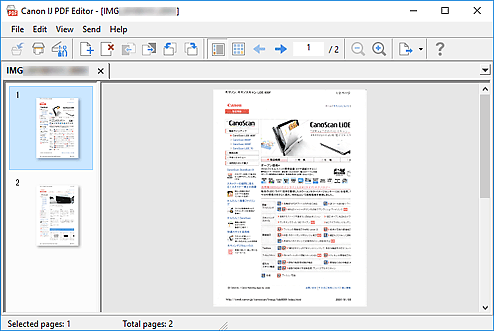
Tarama başlatılır.
 Not
Not-
Bilgisayara kaydedilen bir dosyayı açmak için Dosya (File) menüsünden Aç... (Open...) seçeneğini tıklatın ve düzenlemek istediğiniz dosyayı seçin.
-
Araç Çubuğu düğmeleriyle görünümü değiştirebilirsiniz. Ayrıntılar için bkz. PDF Düzenleme Ekranı.
-
-
Sayfaları gerektiği gibi ekleyin.
Tararken ve daha fazla öğe eklerken:
Öğeleri yerleştirin ve ardından Araç Çubuğunda
 (Tara) simgesini tıklatın.
(Tara) simgesini tıklatın.Mevcut resimleri veya PDF dosyaları eklerken:
Araç Çubuğunda
 simgesini (Sayfa Ekle) tıklatın. Aç (Open) iletişim kutusu görüntülendikten sonra eklemek istediğiniz resmi/resimleri veya PDF dosyasını/dosyalarını seçip Aç (Open) seçeneğini tıklatın.
simgesini (Sayfa Ekle) tıklatın. Aç (Open) iletişim kutusu görüntülendikten sonra eklemek istediğiniz resmi/resimleri veya PDF dosyasını/dosyalarını seçip Aç (Open) seçeneğini tıklatın. Not
Not-
Dosya (File) menüsünde Kayıtlı Verilerden Sayfa ekle... (Add Page from Saved Data...) seçeneğini kullanarak da resimler veya PDF dosyaları ekleyebilirsiniz.
-
-
Sayfaları gerektiği gibi düzenleyin.
Sayfa sırasını değiştirirken:
Taşımak istediğiniz sayfayı tıklatın ve ardından sayfa sırasını değiştirmek için Araç Çubuğunda
 (Sayfa Yukarı) veya
(Sayfa Yukarı) veya  (Sayfa Aşağı) simgesini tıklatın. Bir sayfayı sürükleyip hedef konuma bırakarak da sayfa sırasını değiştirebilirsiniz.
(Sayfa Aşağı) simgesini tıklatın. Bir sayfayı sürükleyip hedef konuma bırakarak da sayfa sırasını değiştirebilirsiniz.Sayfaları silerken:
Silmek istediğiniz sayfayı tıklatın ve ardından Araç Çubuğunda
 (Sayfayı Sil) simgesine tıklatın.
(Sayfayı Sil) simgesine tıklatın. Not
Not-
Bu düğmeler iki veya daha fazla sayfa oluşturulduğunda görüntülenir.
-
-
Dosya (File) menüsünde Farklı Kaydet... (Save As...) seçeneğini belirleyin.
Kaydet (Save) iletişim kutusu açılır.
-
Kaydetme ayarlarını belirtin.
-
Kaydet (Save) seçeneğini tıklatın.
PDF dosyası kaydedilir.
 Not
NotParola korumalı bir PDF dosyası düzenlendiğinde, parolalar silinir. Kaydet (Save) iletişim kutusunda parolaları sıfırlayın.
Kaydedilmiş bir dosyanın üzerine yazmak için Araç Çubuğunda
 (Kaydet) simgesini tıklatın.
(Kaydet) simgesini tıklatın.

